Keeper Security
【参考】
2024年11月27日時点での情報で掲載しています。
「Keeper Security」との認証連携を設定します。
【注意】
- Keeper SecurityがSAMLで認証するキーは「ログインID(メールアドレス)」です。
- IIJ IDサービス内の各ユーザ共通のユーザ属性にKeeper Securityの「ログインID」と同一の値を保持しておく必要があります。
- 本手順ではKeeper Securityが推奨しているKeeper SSO Connect Cloudを用いた連携設定を記載しています。
1. IIJ IDサービスにSAMLアプリケーションを登録する
1. 「アプリケーション」の「アプリケーションの管理」 をクリックします。

2. 「アプリケーションを追加する」をクリックし、「カスタムアプリケーションを追加する」をクリックします。

3. 「SAMLアプリケーション」を選択し、「次に進む」をクリックします。

4. アプリケーション情報を入力し、「アプリケーションを追加する」をクリックします。
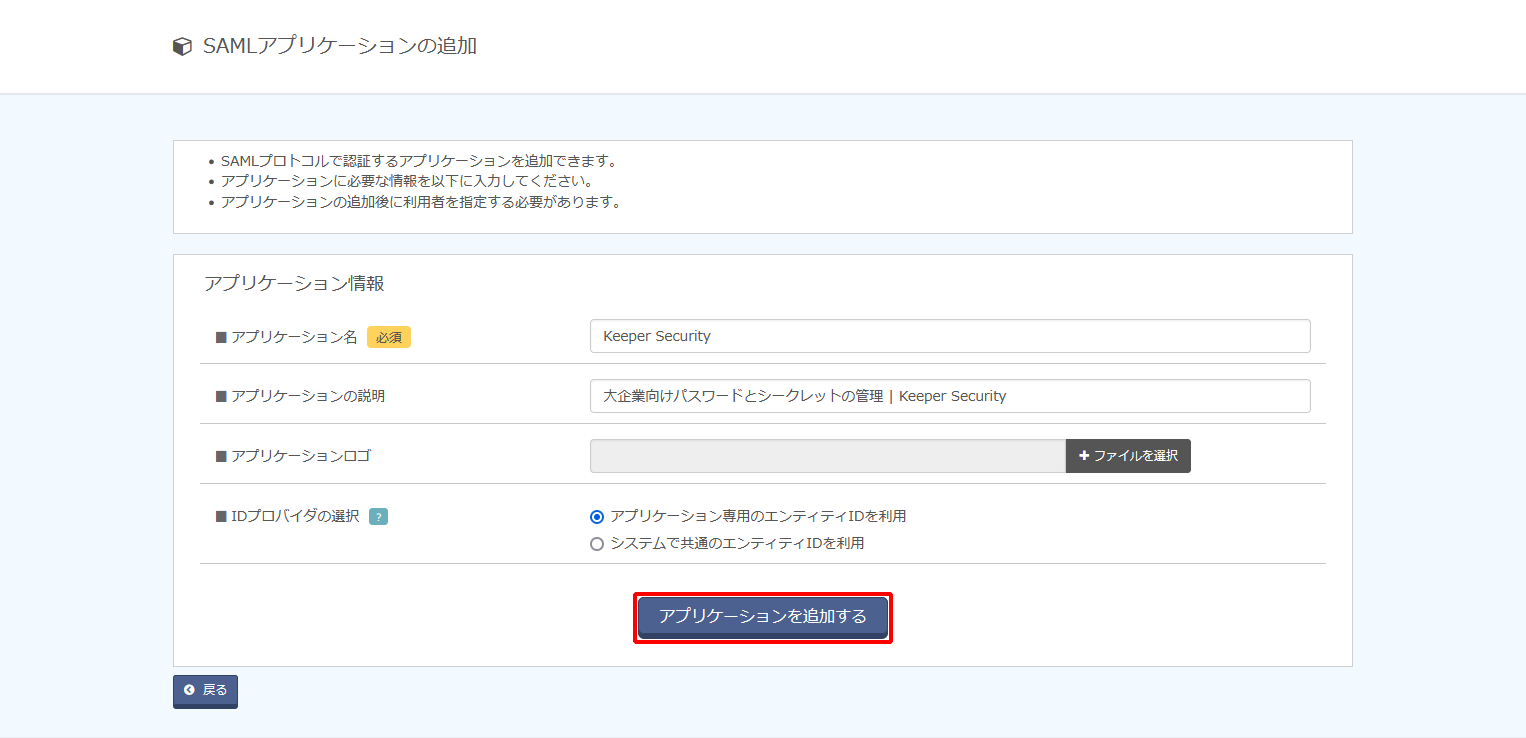
| 項目 | 内容 | 備考 |
|---|---|---|
| アプリケーション名 | 例)Keeper Security | 必須 |
| アプリケーションの説明 | 例)大企業向けパスワードとシークレットの管理 | Keeper Security | 任意 |
| アプリケーションロゴ | (ファイルアップロード) | 任意 |
| IDプロバイダの選択 | 「アプリケーション専用のエンティティIDを利用」を選択 | 必須 |
2. IIJ IDサービスのIDプロバイダ情報を取得する
1. 作成されたSAMLアプリケーションの「編集する」をクリックします。
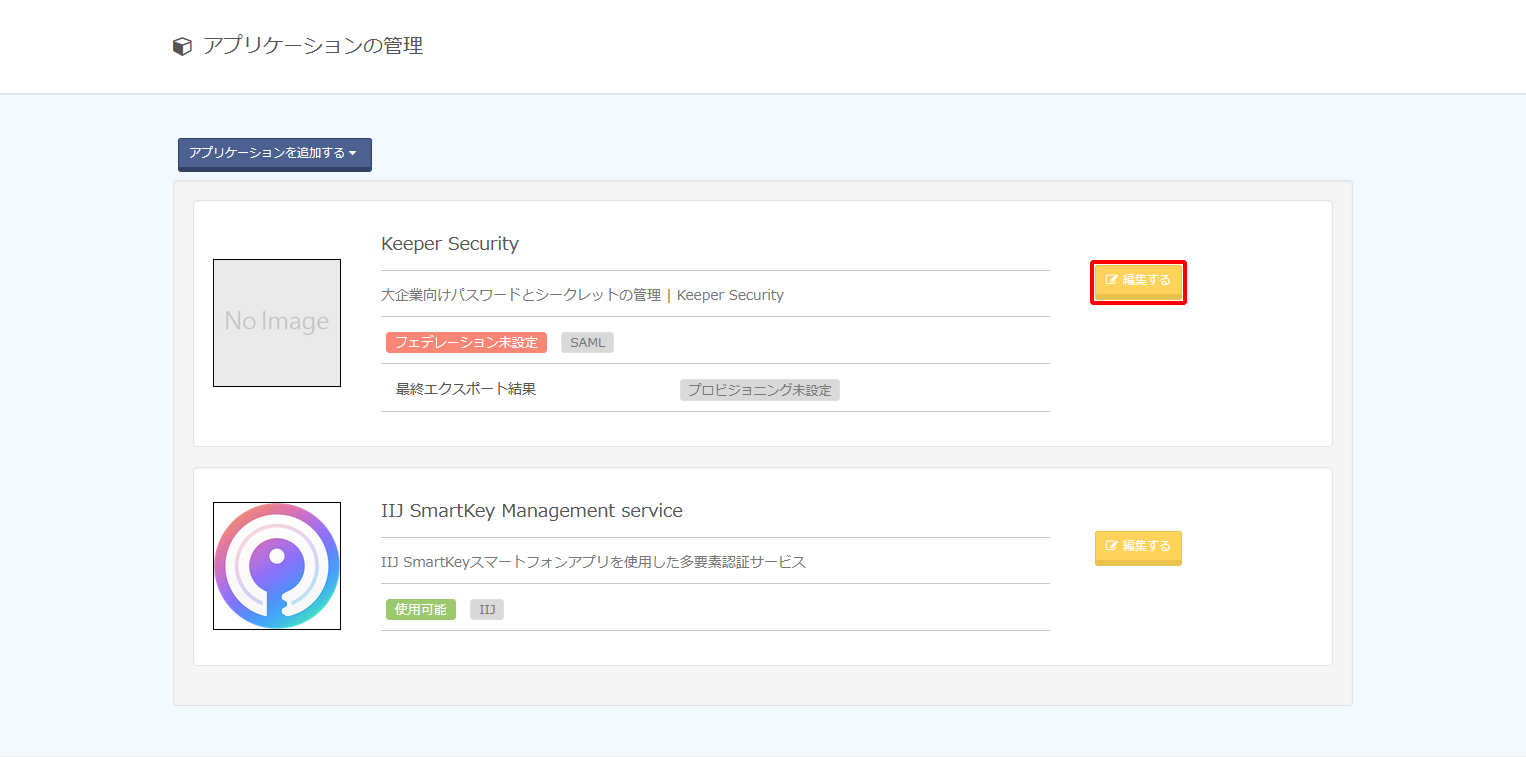
2. 「IDプロバイダ情報」をクリックします。

3. 「メタデータ」の「ダウンロードする」をクリックし、IDプロバイダのメタデータをダウンロードします。

3.Keeper Securityでノードを作成する
【参考】
- Keeper SecurityでのCloud SSO連携は、ルートノードの下のノードにのみ適用できます。詳しくは製品マニュアルをご確認いただくか販売元にお問合わせください。
- 既存でノードが存在している場合は本手順は行わず手順4-1へ進みます。
1. Keeper Securityの管理コンソールにログインします。
2. 左ペインの「管理者」をクリックします。
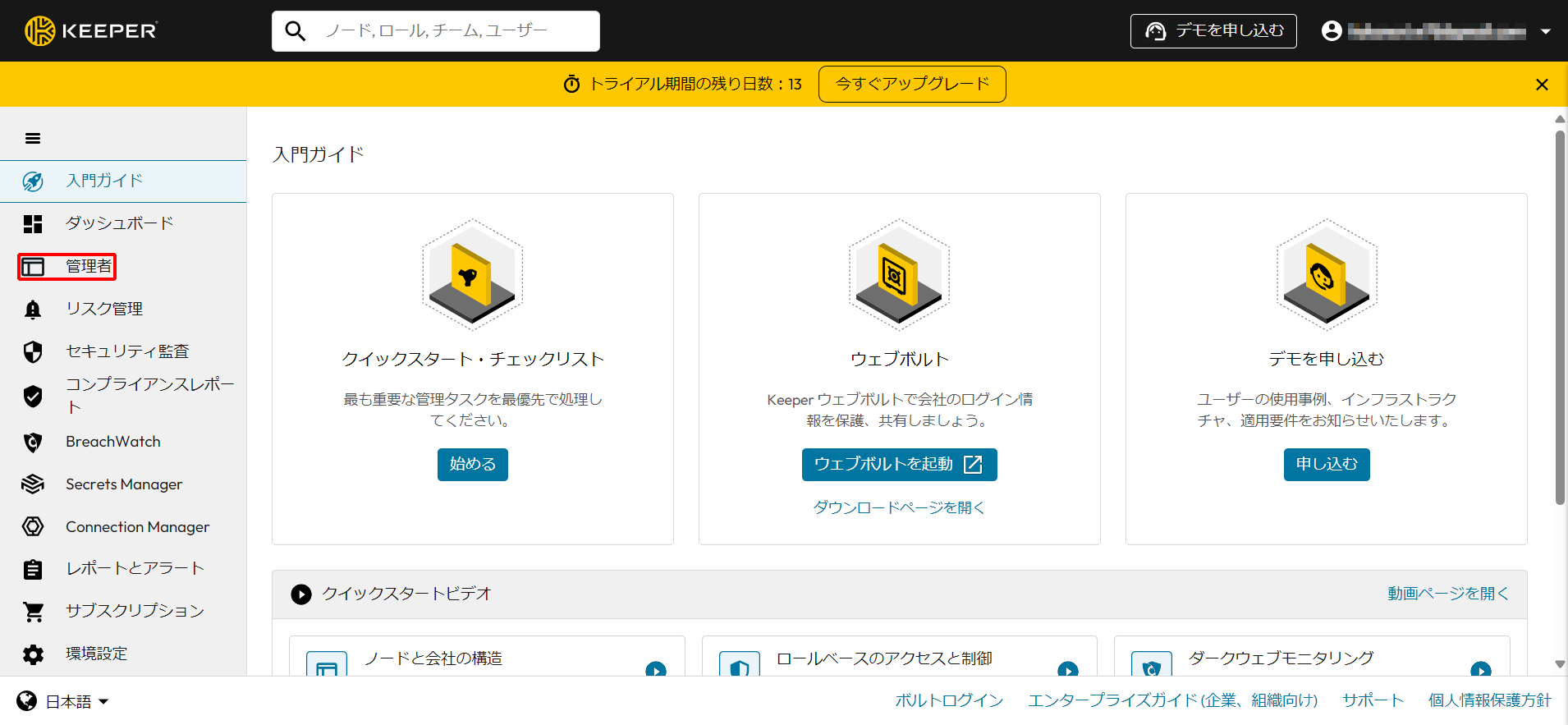
3. ノードの「︙」をクリックし、「ノードの追加」を選択します。
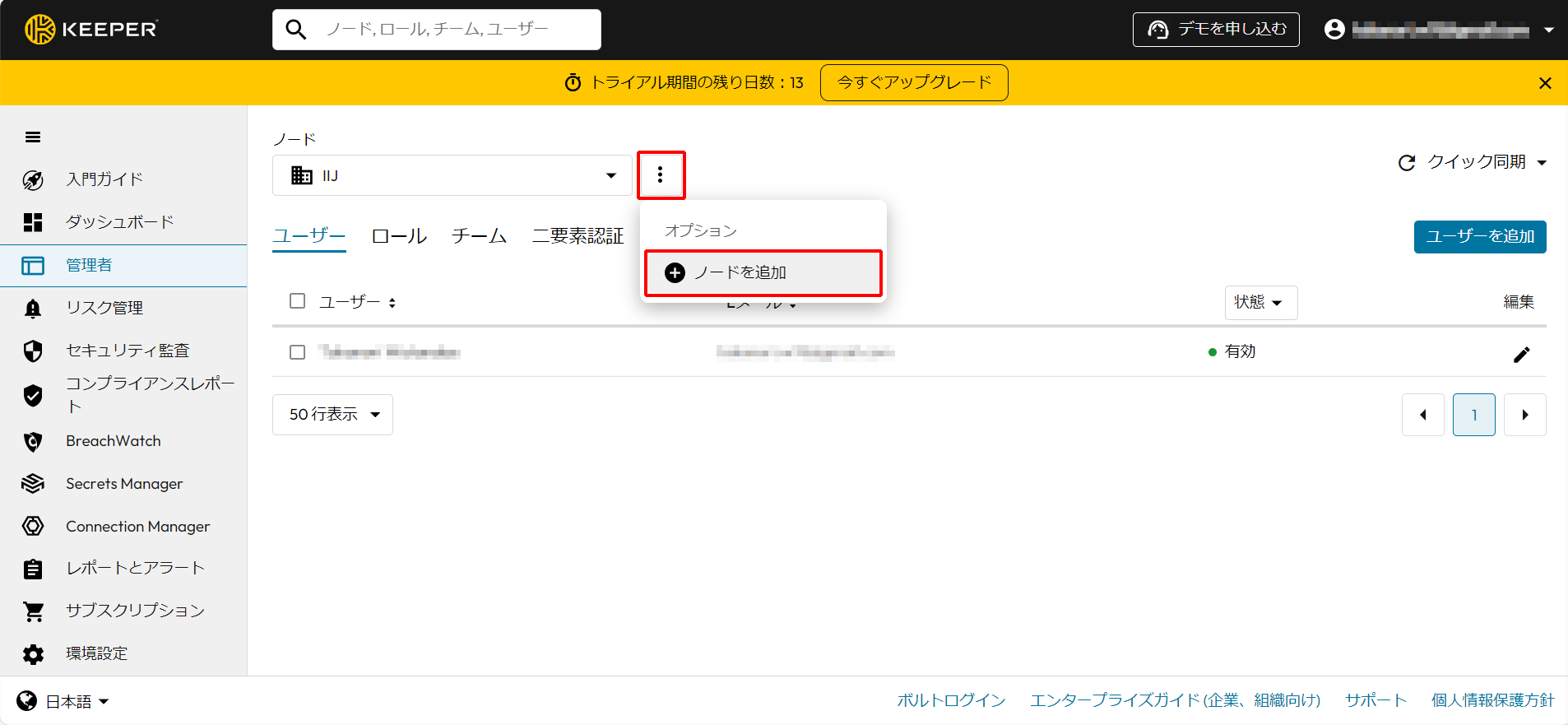
4. ノードの「名前」を任意に入力し、「ノードを追加」をクリックします。

【参考】
この後、作成したノードの配下で利用するユーザーを追加します。なお、手順4-5で「ジャストインタイムプロビジョニング」を有効化する場合、ユーザーを追加する必要はありません。
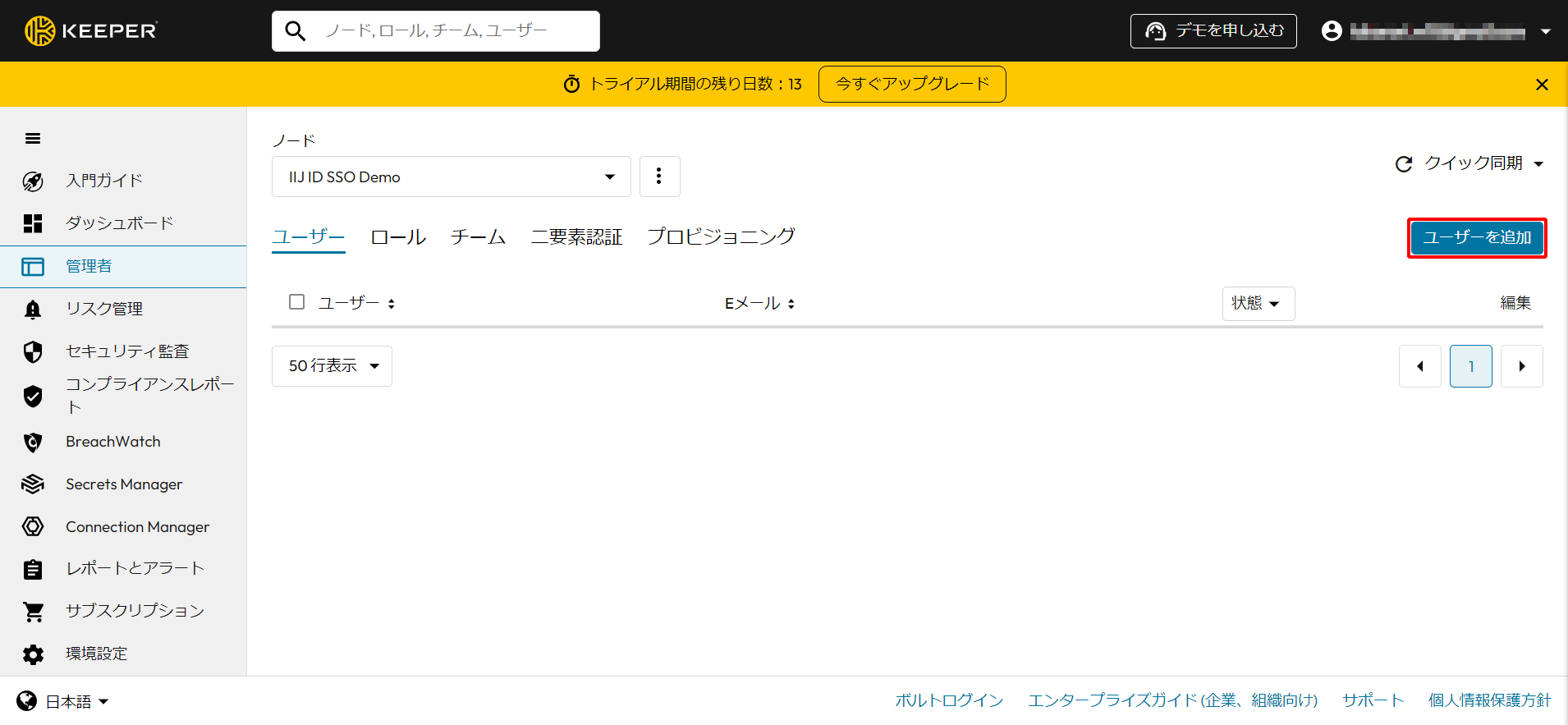
4. Keeper SecurityにIDプロバイダ情報を登録する
1. IIJ IDサービスとSAML連携を行うノードであることを確認し、「プロビジョニング」のタブをクリックします。
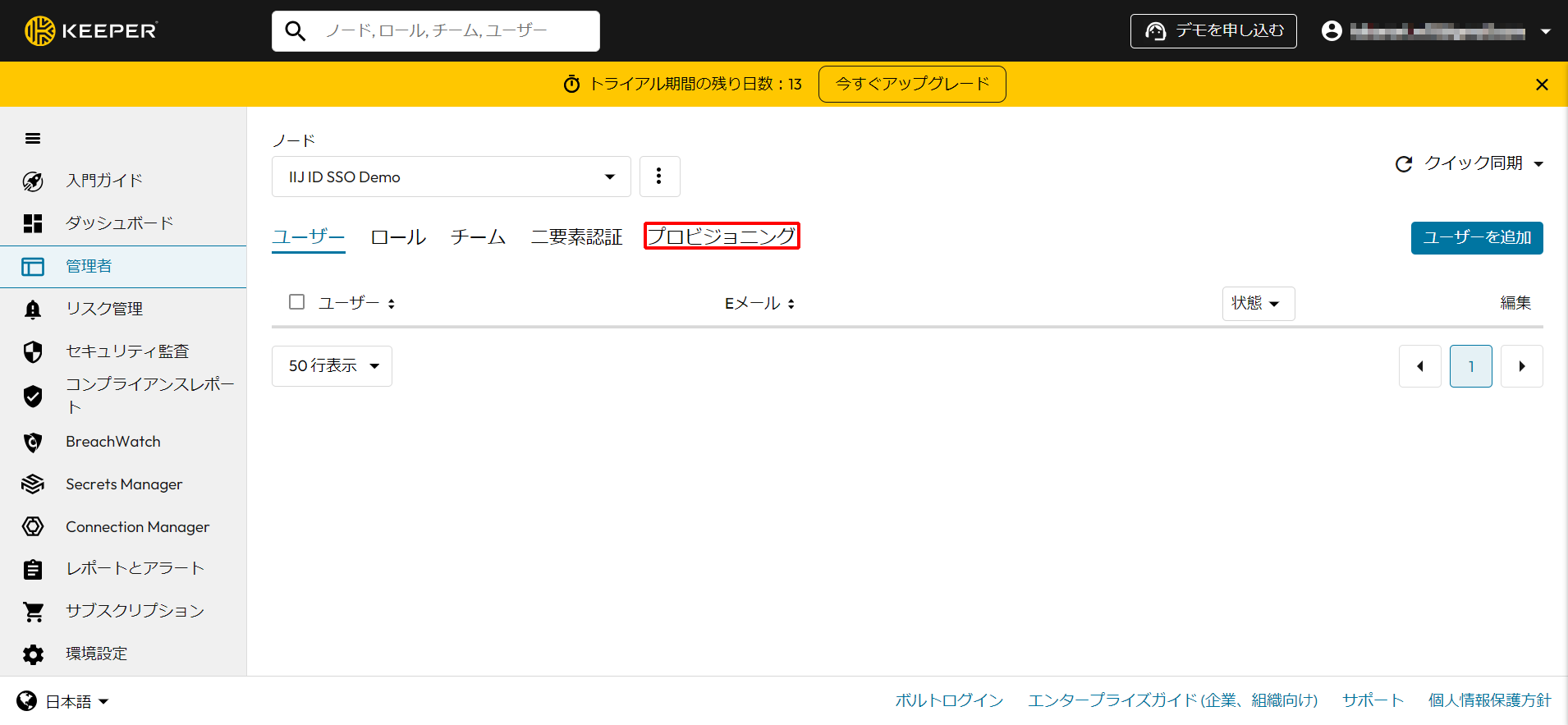
2. 「メソッドを追加」をクリックします。
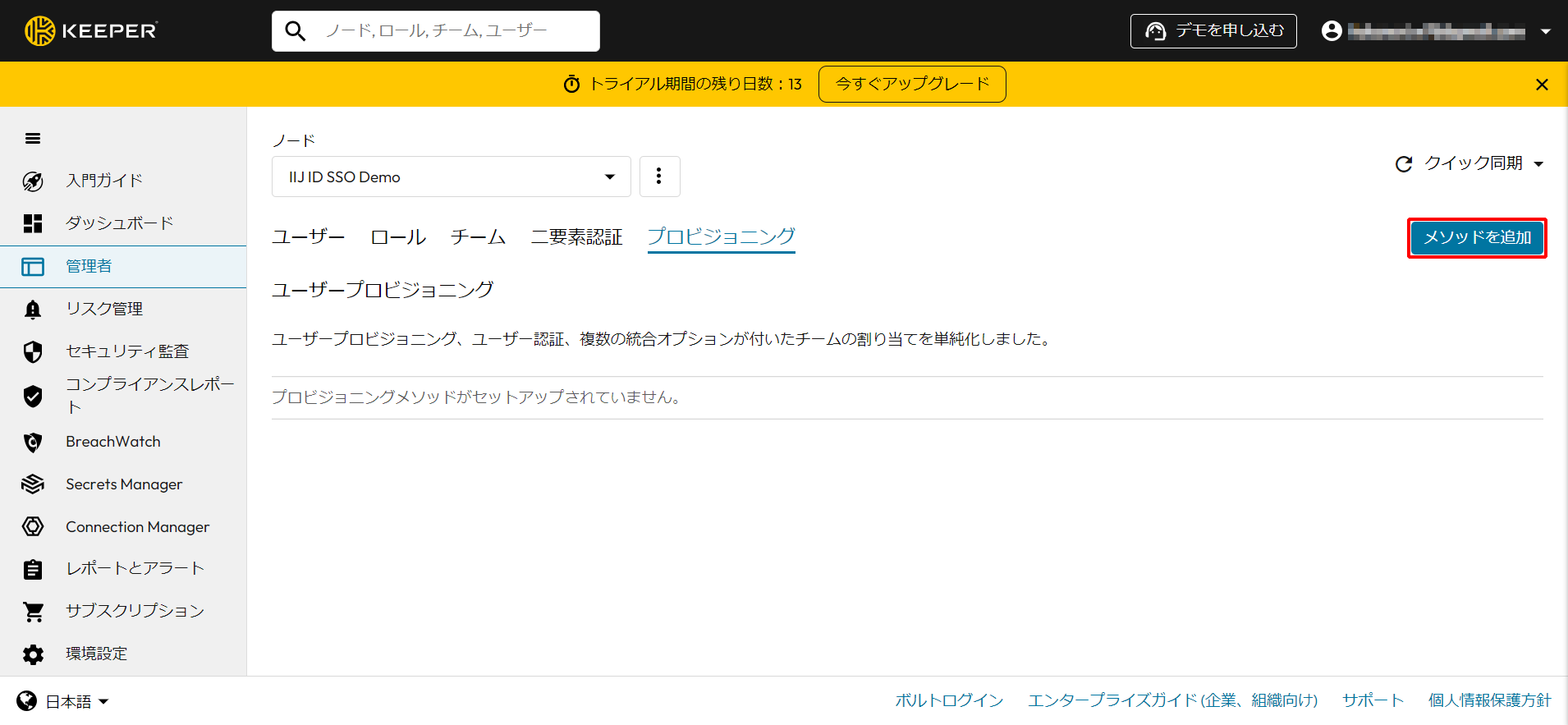
3. 「SSO Connect Cloudを使用したシングルサインオン」を選択し、「次へ」をクリックします。
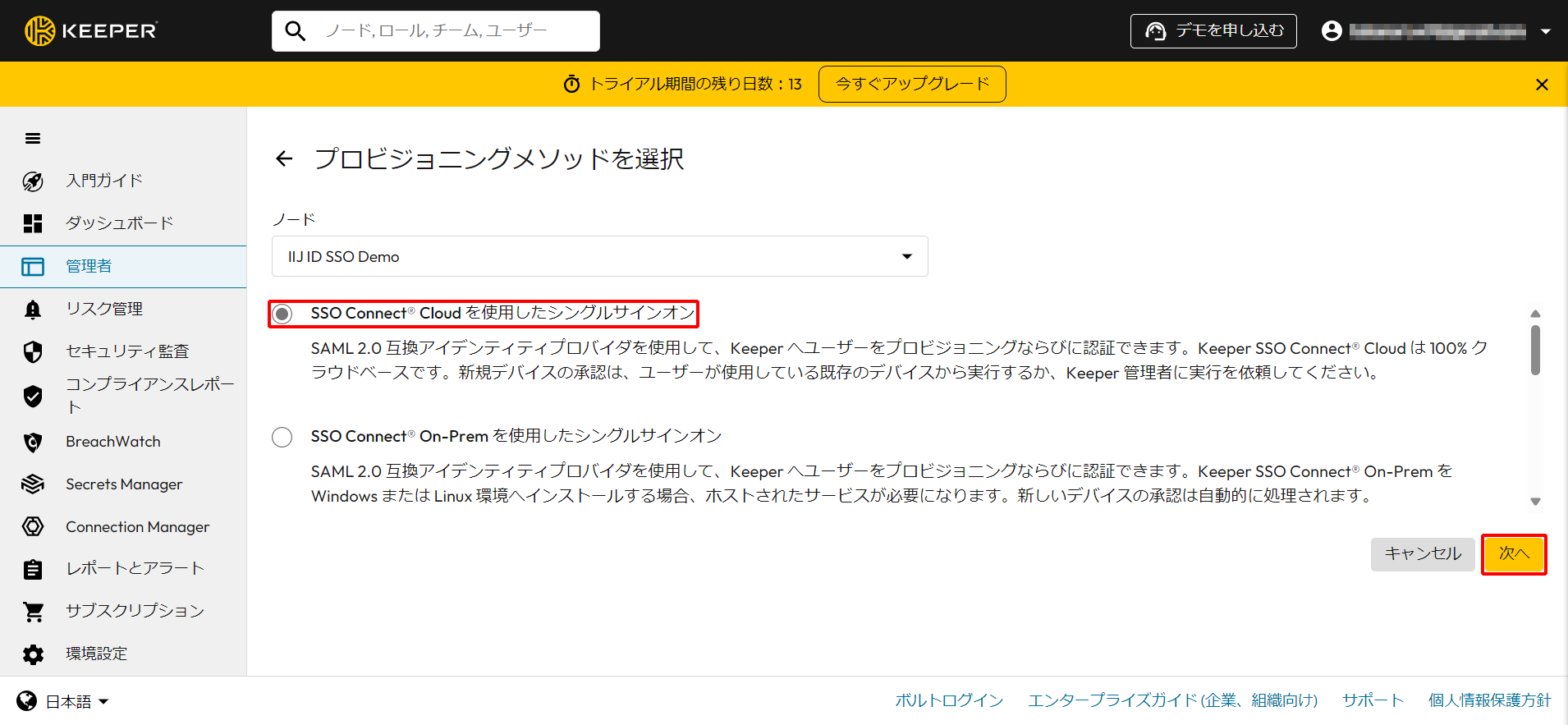
4. 「環境設定名」、及び「法人ドメイン」を入力し、「保存」をクリックします。
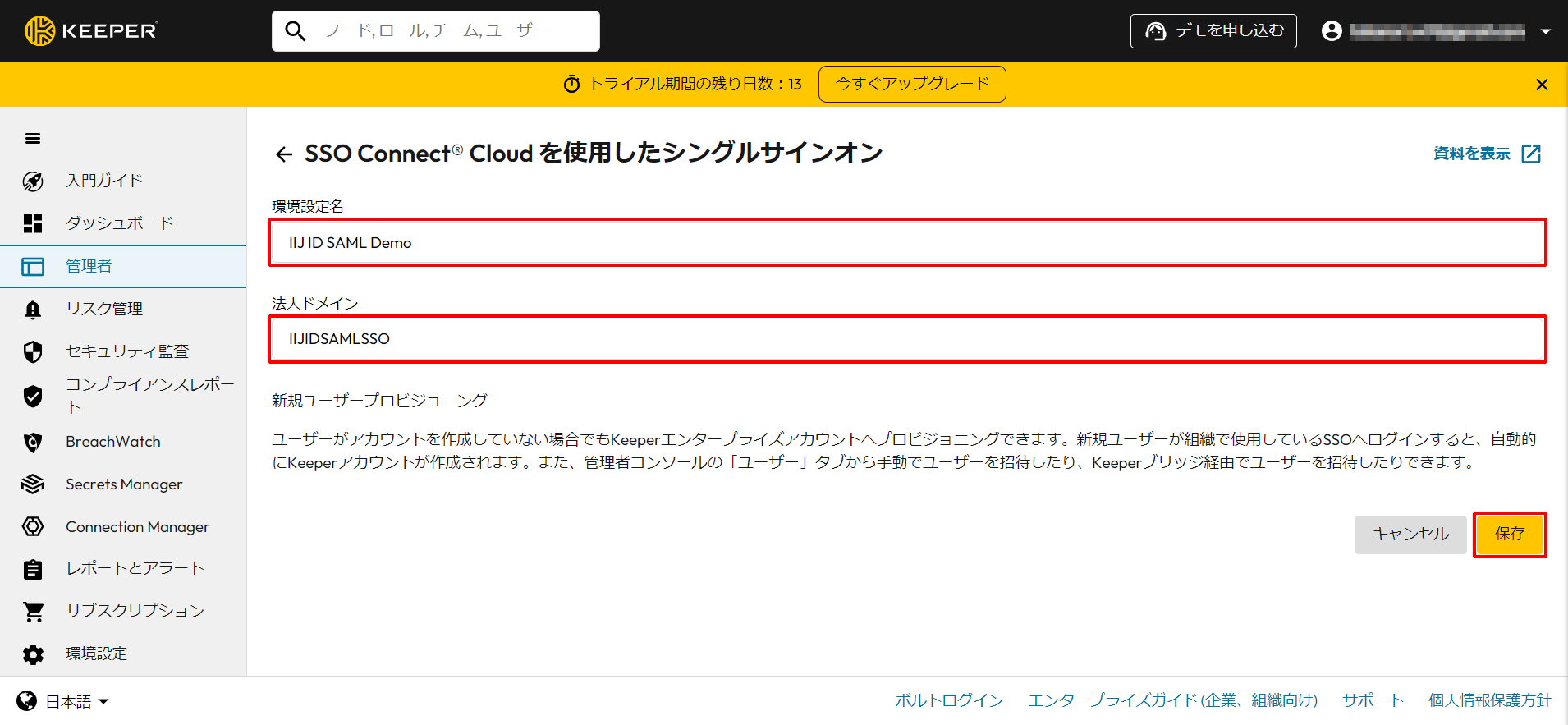
5. 以下のとおり設定し、「SSO Connect Cloudを使用したシングルサインオン」の左にある「←」をクリックします。
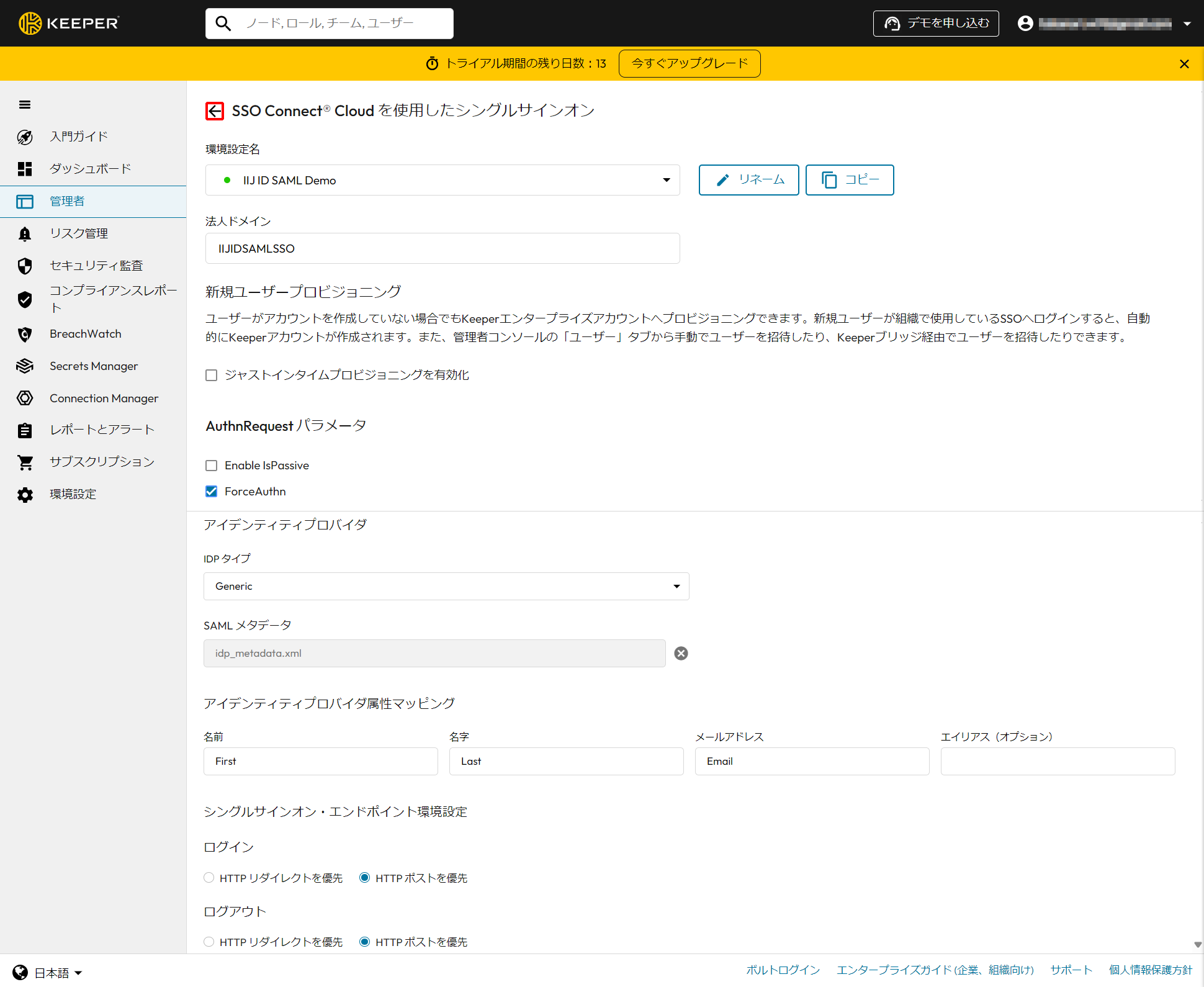
| 項目 | 内容 | 備考 | |
|---|---|---|---|
| ジャストインタイムプロビジョニングを有効化 | 任意 | 詳しくは製品マニュアルをご確認いただくか販売元にお問合わせくださ | |
| AuthRequest パラメータ | Enable IsPassive | チェックしない | 詳しくは製品マニュアルをご確認いただくか販売元にお問合わせくださ |
| ForceAuthn | 任意 | 詳しくは製品マニュアルをご確認いただくか販売元にお問合わせくださ | |
| IDP タイプ | 「Generic」を選択 | ||
| SAML メタデータ | 手順2-3でダウンロードしたIDプロバイダのメタデータをアップロード | ||
6. 作成したプロビジョニングメソッドのエントリーの「︙」ボタンをクリックし、「表示」を選択します。
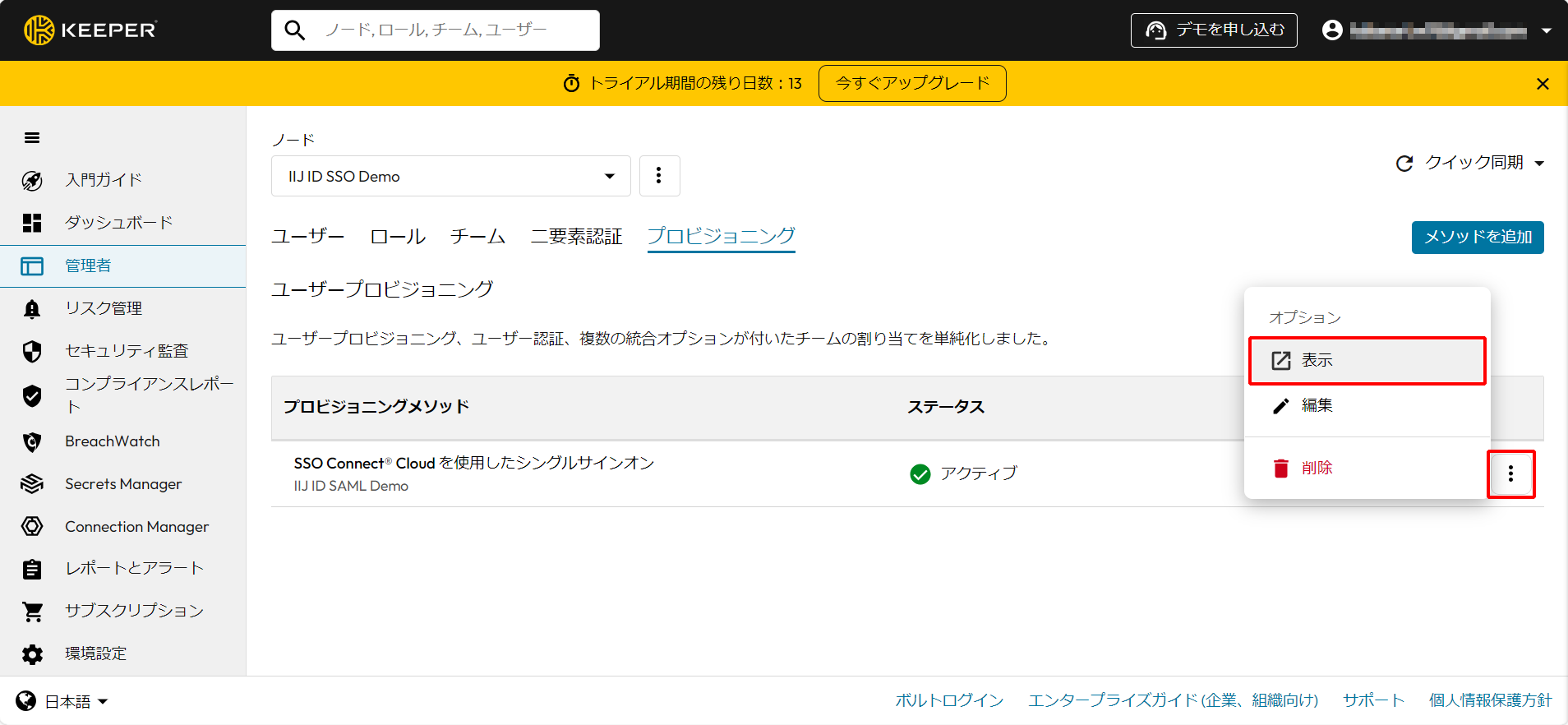
7. 画面に表示された「エンティティID」及び「Assertion Consumer Service(ACS)エンドポイント」の情報を控えます。
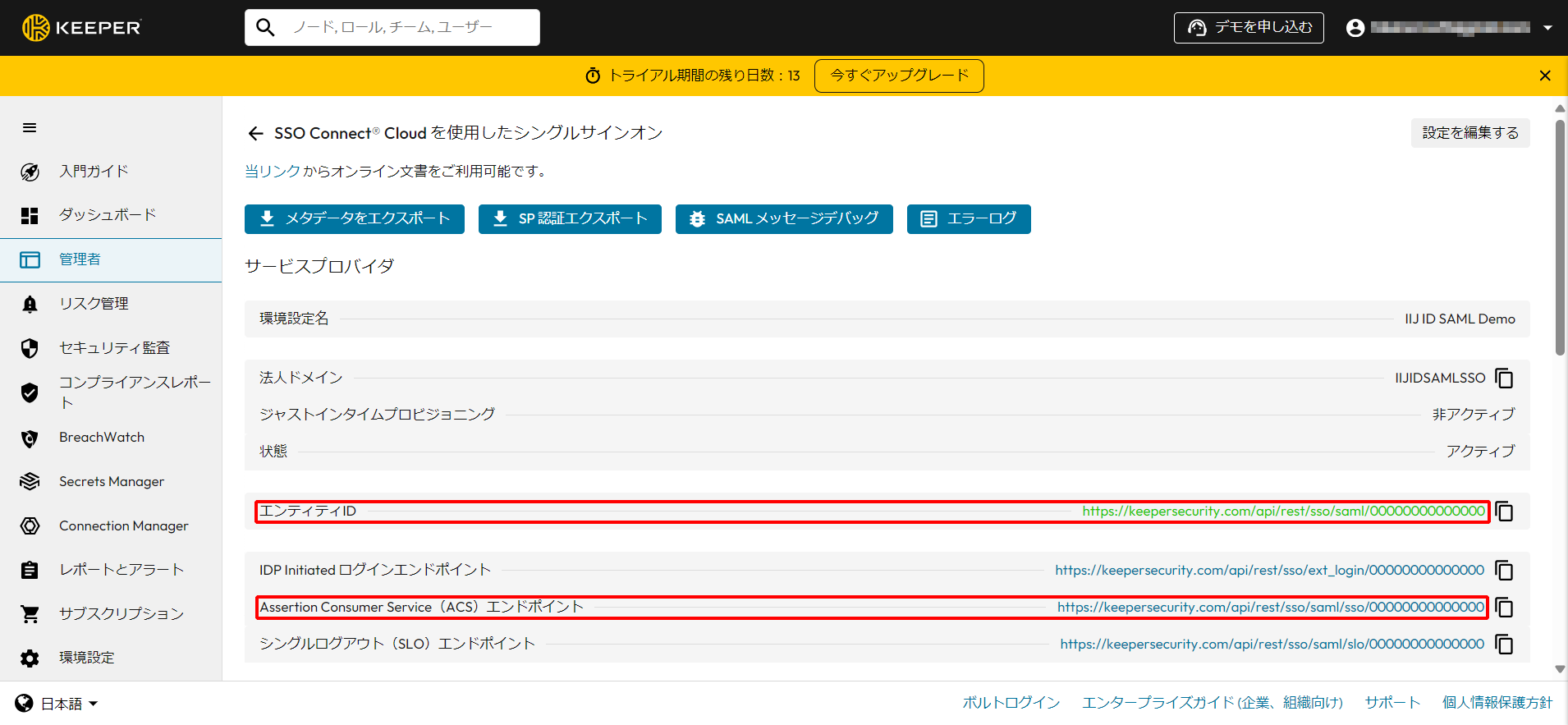
5. IIJ IDサービスのSAMLアプリケーションを設定する
1. 「アプリケーション」の「アプリケーションの管理」 をクリックします。

2. アプリケーションの「編集する」をクリックします。
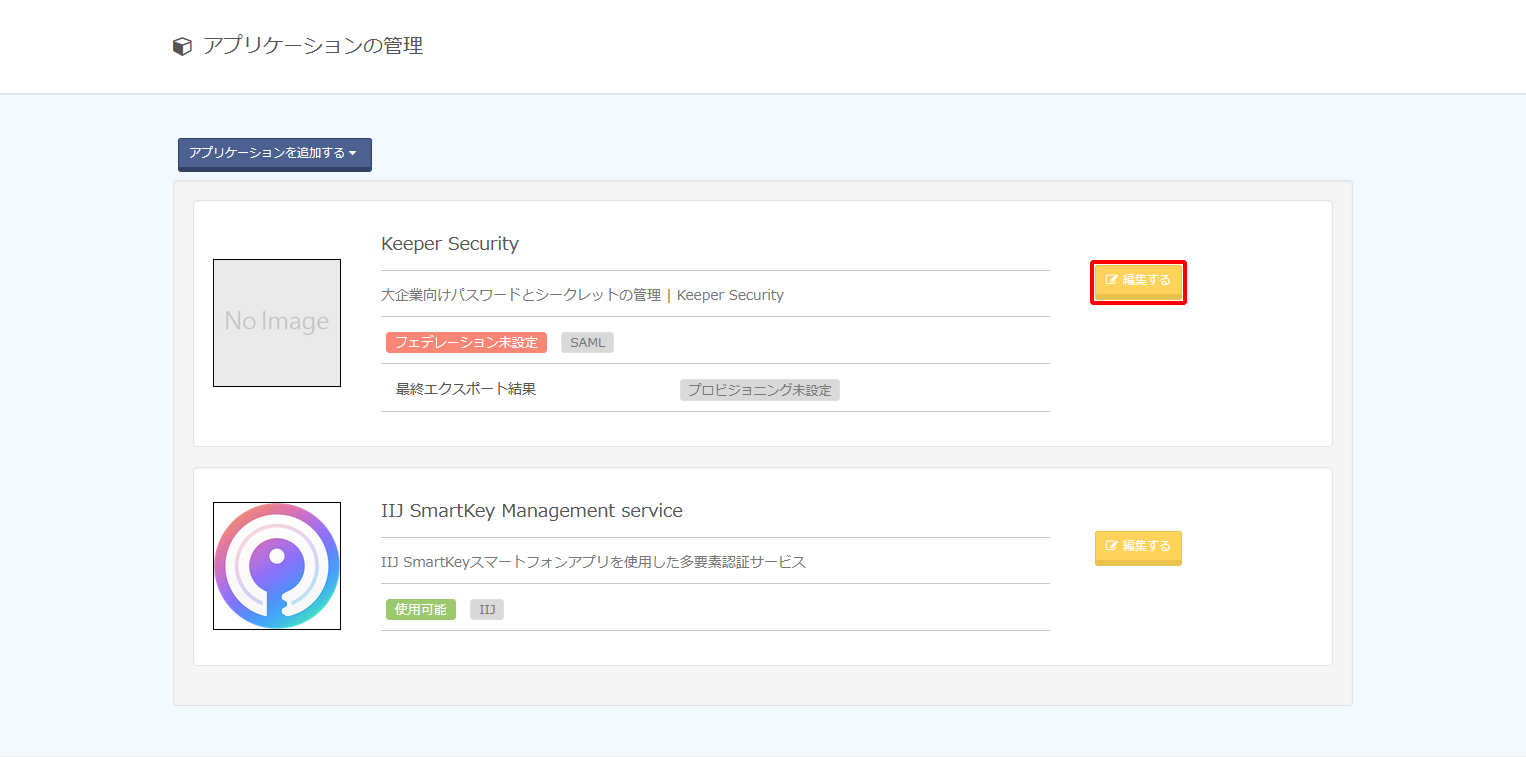
3. 「フェデレーション設定」をクリックします。

4. 以下のとおり設定し、「変更を適用する」をクリックします。
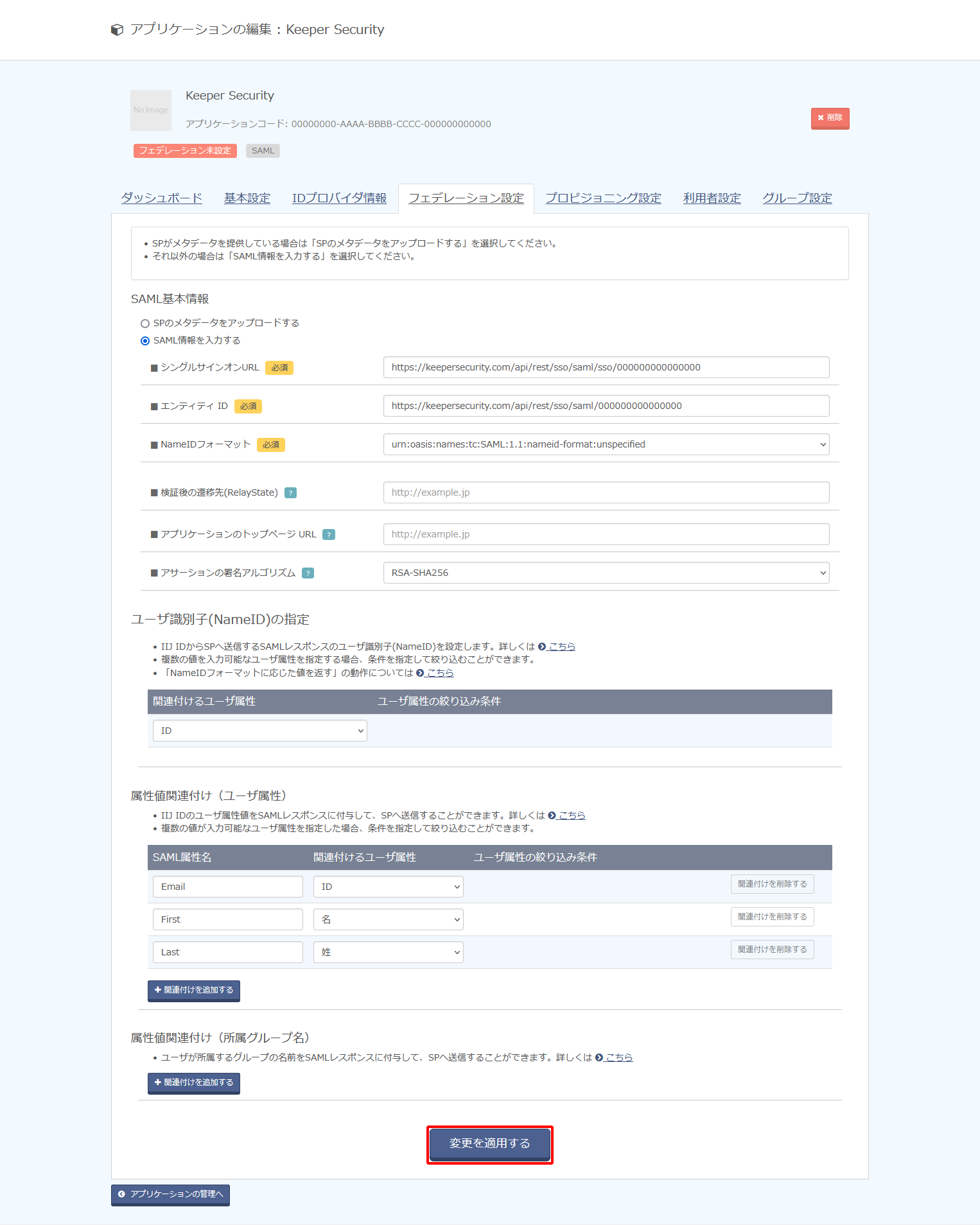
| 項目 | 内容 | 備考 | ||
|---|---|---|---|---|
| SAML基本情報 |
SAML情報を入力する | 「SAML情報を入力する」をチェック | ||
| シングルサインオンURL | 手順4-7で入手した「Assertion Consumer Service(ACS)エンドポイント」の値 |
|||
| エンティティID | 手順4-7で入手した「エンティティID」の値 | |||
| NameIDフォーマット | urn:oasis:names:tc:SAML:1.1:nameid-format:unspecified |
|||
| 検証後の遷移先(RelayState) | (空欄) | |||
| アプリケーションのトップページURL | (空欄) |
|||
| アサーションの署名アルゴリズム | 例) RSA-SHA256 |
|||
| ユーザ識別子(NameID)の指定 | 関連付けるユーザ属性 | 例) ID |
Keeper Securityの各ユーザの「メールアドレス」の値が格納されている属性を指定します |
|
| 属性値関連付け(ユーザ属性) | 例) ID |
Keeper Securityの各ユーザの「メールアドレス」の値が格納されている属性を指定します | ||
| First | 例) |
Keeper Securityの各ユーザの「名」の値が格納されている属性を指定します |
||
| Last | 例) |
Keeper Securityの各ユーザの「姓」の値が格納されている属性を指定します |
||
【参考】
「アサーションの署名アルゴリズム」は連携先サービス側で指定などがない場合、デフォルト値の「RSA-SHA256」を選択してください。
「RSA-SHA256」を指定して動作しない場合及び連携先サービス側で明示的にそれ以外のものが指定されている場合は、「RSA-SHA512」、または「RSA-SHA1」に変更し、連携を確認してください。
【参考】
- 「ユーザ識別子(NameID)」の指定は、ユーザ単位ではなくSAMLアプリケーション単位でのみ設定できます。
- 「ユーザ識別子(NameID)」の指定した属性にユーザが値を保持していない場合は SAML連携は失敗します。
- 「ユーザ識別子(NameID)」にID以外の複数の値を持つ属性で指定する方法は以下のとおりです。
例として、IIJ IDサービスの各ユーザの属性「Entitlements」に以下のように値が設定されています。
- 連携先サービス側に「ユーザ識別子(NameID)」として渡す値が「iij-jiro@iij.ad.jp」の場合は、「プライマリの値を使用する」をチェックします。

- 連携先サービス側に「ユーザ識別子(NameID)」として渡す値が「iij-jiro」の場合は、「タイプと一致する値を使用する」をチェックし、タイプに「SaaS_ID」を指定します。

- 連携先サービス側に「ユーザ識別子(NameID)」として渡す値が「iij-jiro@iij.ad.jp」の場合は、「プライマリの値を使用する」をチェックします。
【注意】
- 「ユーザ識別子(NameID)」としてID以外の属性を指定していると、IIJ IDサービスに対する更新処理でその属性の値が更新される場合があります。ただし、その更新は連携先サービスまで伝搬されないため、IIJ IDサービス側の属性の値が更新されると、連携していたアカウントに接続できなくなります。「ユーザ識別子(NameID)」としている属性の値が更新される場合は、連携先サービス側で紐づく属性(多くの場合、ユーザID)を忘れずに更新してください。
- 以下の画像のように複数のタイプに「SaaS_ID」が設定されている場合、「ユーザ識別子(NameID)」に「SaaS_ID」を指定すると、サービスマニュアルに記載されているルールに基づいていずれかの単数値だけが採用されます。連携対象のサービスに管理者の意図しないアカウントがSAML連携される危険性があります。対象となる各ユーザにおいて、「ユーザ識別子(NameID)」として指定するタイプが複数個存在しないように注意してください。

【参考】
- 「属性値関連付け(ユーザ属性)」は、ユーザ単位ではなくSAMLアプリケーション単位でのみ設定できます。
- 「属性値関連付け(ユーザ属性)」で複数値を持つ属性での指定する方法は以下のとおりです。
例として、IIJ IDサービスの各ユーザの属性「Entitlements」に以下のように値が設定されています。
- 連携先サービス側に「属性値関連付け(ユーザ属性)」として属性名が「hogehoge1」、渡したい値が「abc」の場合は、「プライマリの値を使用する」をチェックします。

- 連携先サービス側に「属性値関連付け(ユーザ属性)」として属性名が「hogehoge1」、渡したい値が「1234」の場合は、「タイプと一致する値を使用する」をチェックし、タイプに「SaaS_Attr1」を指定します。

- 連携先サービス側に「属性値関連付け(ユーザ属性)」として属性名が「hogehoge1」、渡したい値が「multi1」、「multi2」のように複数の場合は、「タイプと一致する値を使用する」をチェックし、タイプに「SaaS_MultiAttr1」を指定します。

- 連携先サービス側に「属性値関連付け(ユーザ属性)」として属性名が「hogehoge1」、渡したい値が「abc」の場合は、「プライマリの値を使用する」をチェックします。
【注意】
連携先サービスにてSAML Just-In-Provisioning機能が有効な場合、以下の点についてご注意ください。
- 連携先サービスのSAMLで認証するキーにIIJ IDサービスの「ID」以外の属性を指定している場合、IIJ IDサービス上では属性情報の変更が可能なため、連携先サービスでは認証時にこれまでとは別ユーザで接続されたと認識されます。そのため、新規ユーザとして作成処理が行われ、既存ユーザのリネーム処理が行われません。連携先サービスのSAMLで認証するキーとして指定する属性の値の変更については十分ご注意ください。
- 属性値関連付け(ユーザ属性)及び属性値関連付け(所属グループ名)を利用している場合、ユーザが連携先サービスにSAML連携した後にIIJ IDサービス側の該当属性を変更すると、連携先サービスでその該当属性に対しての更新処理が発生します。IIJ IDサービスと連携先サービスの双方でID情報を管理している場合は、IIJ IDサービスと連携先サービス間で該当属性同士の不整合が起きないように管理してください。
- ユーザの削除のトリガーは存在しません。定期的に管理者が手動にて連携先サービス上の該当ユーザの削除処理を行っていただく必要があります。
これらは連携先サービスで提供するSAML Just-In-Provisioning機能の仕様のため、IIJ IDサービスでの制限ではありません。
5. 「利用者設定」をクリックします。

6. 「利用者を追加する」をクリックし、アプリケーションにシングルサインオンさせたいグループ及びユーザを指定します。

【参考】
利用者に登録していないユーザにもこのアプリケーションを利用させたい場合は、「アプリケーションへのログイン」の「編集」をクリックします。

「利用者でないユーザも、アプリケーションへのログインを許可する」を選択し、「変更を適用する」をクリックします。
